
蓝牙和手机怎么互传 手机蓝牙互传文件方法
发布时间:2024-05-26 11:16:51 来源:锐得游戏网
在日常生活中,我们经常会遇到需要在手机之间传输文件的情况,而蓝牙技术的出现,为手机之间的文件传输提供了便利的解决方案。通过简单的操作,我们可以轻松实现手机之间的蓝牙互传,无需依赖网络或数据线,让文件传输变得更加便捷和高效。接下来让我们一起了解一下手机蓝牙互传文件的具体方法吧。
手机蓝牙互传文件方法
操作方法:
1.首先打开手机蓝牙按钮,也可以在设置--更多设置里找到蓝牙并开启,蓝牙的可检测性也要打开
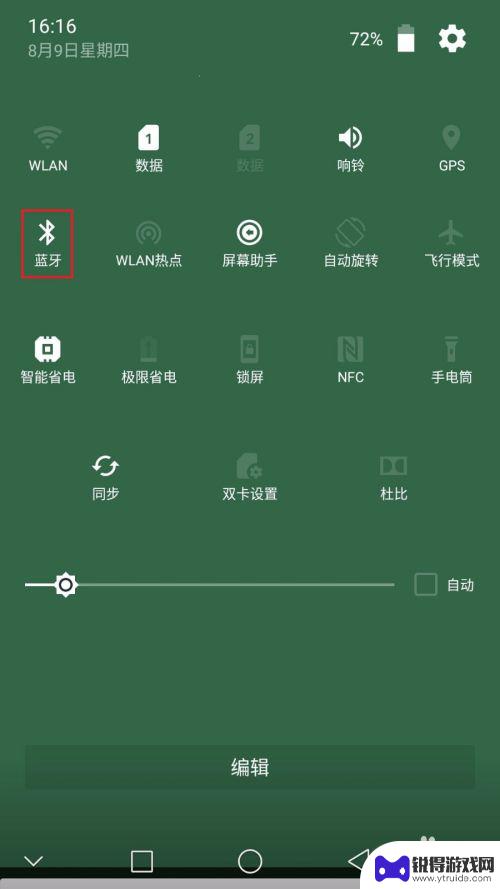
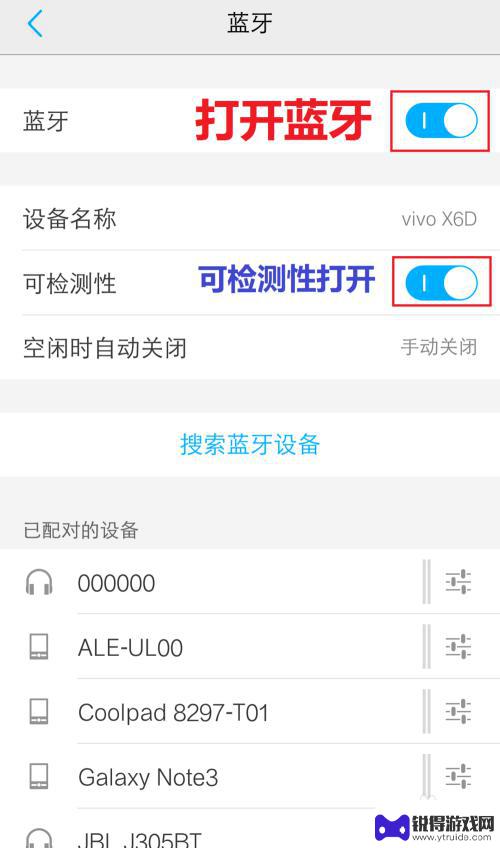
2.将两部手机的蓝牙功能都打开后,点击搜索蓝牙设备。在可用设备里显示以后点击要配对的手机蓝牙名称
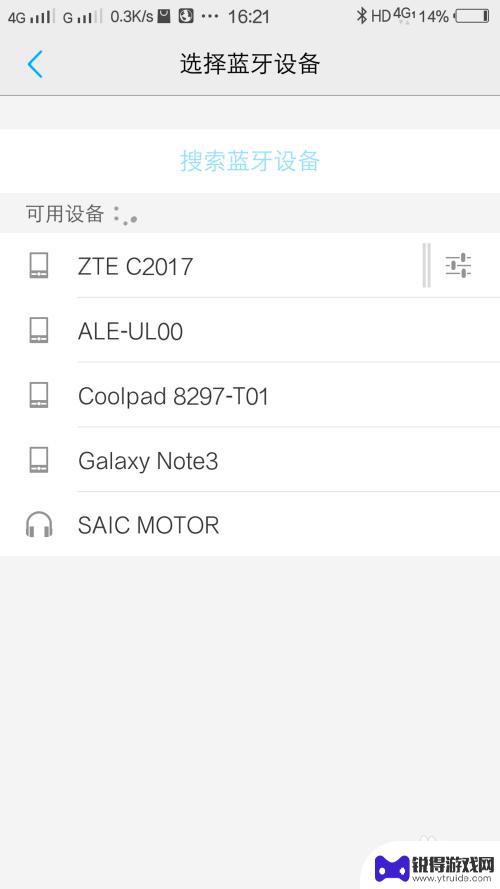
3.弹出的界面中点击配对

4.配对成功以后会在已配对的设备项里显示,然后就可以用蓝牙互传文件
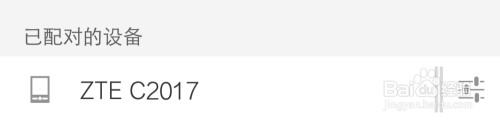
5.首先在手机上找到要传送的文件,找到分享按钮然后点击蓝牙。在接收的手机弹出的对话框中选择接受

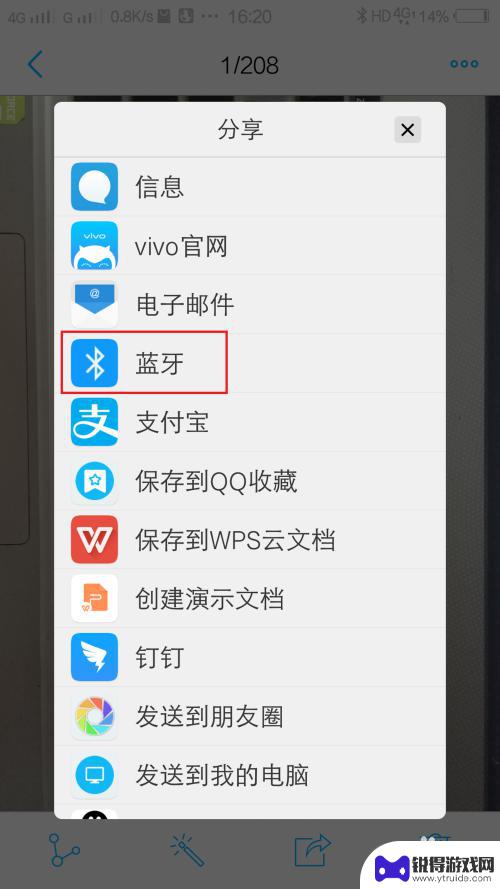
6.手机屏幕下拉,能看到传送的进度,传送成功后可以在文件管理中进行查看
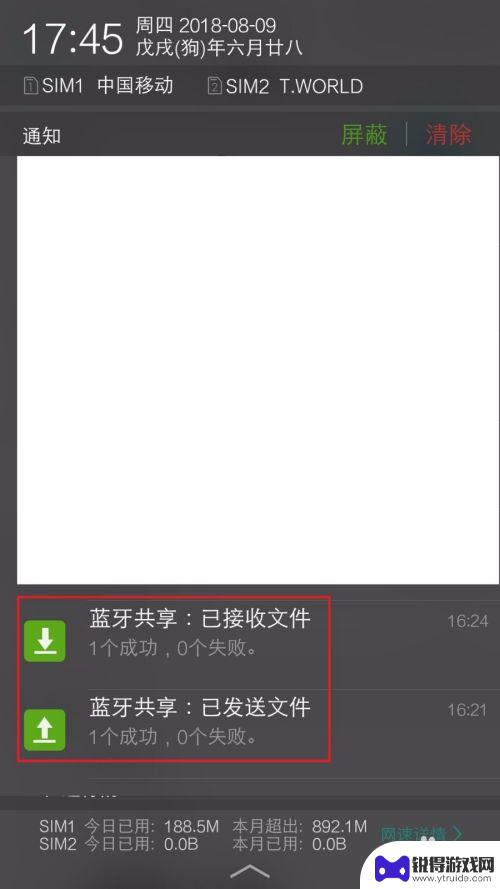
7.路径是:文件管理-蓝牙(个别手机蓝牙文件夹是Bluetooth),用蓝牙接收的文件都在这个文件夹。
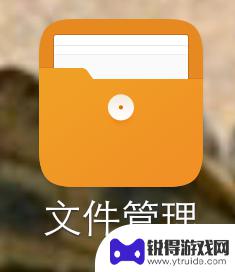
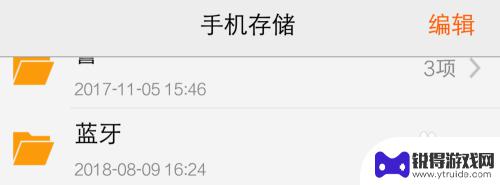
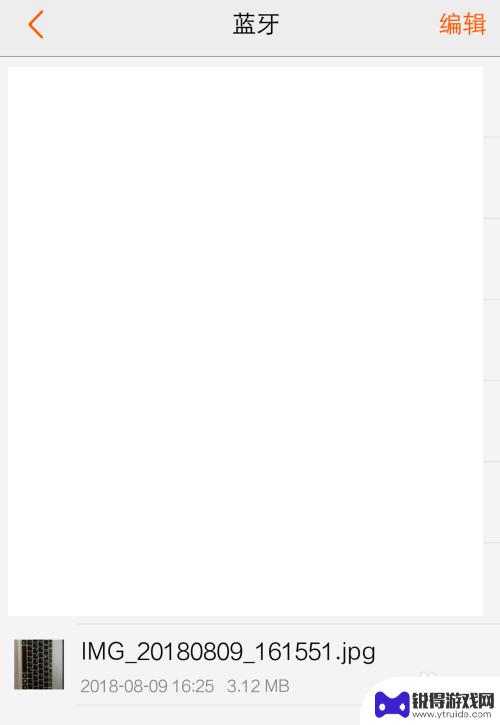
以上是关于蓝牙和手机互传的全部内容,如果您遇到相同的情况,可以按照本文中的方法解决。
热门游戏
- 相关教程
- 小编精选
-
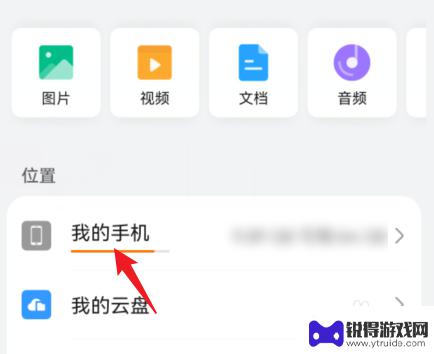
安卓手机蓝牙传输文件位置 如何在华为手机上查找蓝牙传输的文件
在如今的智能手机时代,蓝牙已成为一种便捷的文件传输方式,而在安卓手机中,蓝牙传输文件更是常见的操作之一。对于华为手机用户而言,了解如何查找蓝牙传输的文件是至关重要的。因为有时我...
2024-01-09
-
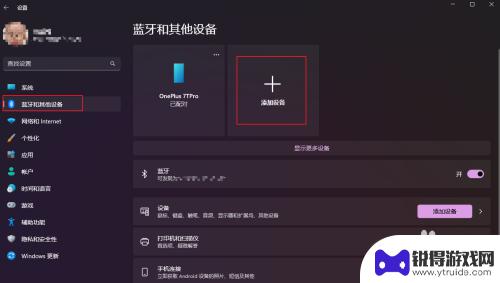
怎么用手机蓝牙传文件到电脑 电脑手机蓝牙传输文件注意事项
随着科技的不断进步,手机蓝牙已经成为了我们日常生活中不可或缺的一部分,传输文件是我们经常需要用到手机蓝牙的功能之一,尤其是将文件从手机传输到电脑上。许多人在使用手机蓝牙传输文件...
2024-02-20
-
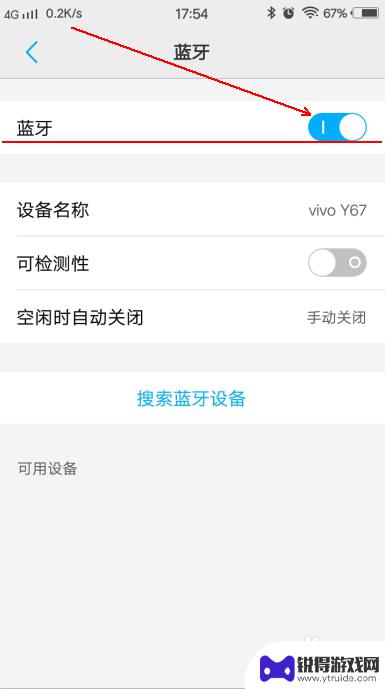
手机设置上怎么找不到蓝牙 手机蓝牙连接不上设备怎么办
手机蓝牙作为一种无线连接技术,旨在方便用户与其他设备进行数据传输和互联互通,有时我们可能会遇到手机设置上找不到蓝牙或手机蓝牙连接不上设备的问题。这些问题可能是由于多种原因引起的...
2024-01-31
-
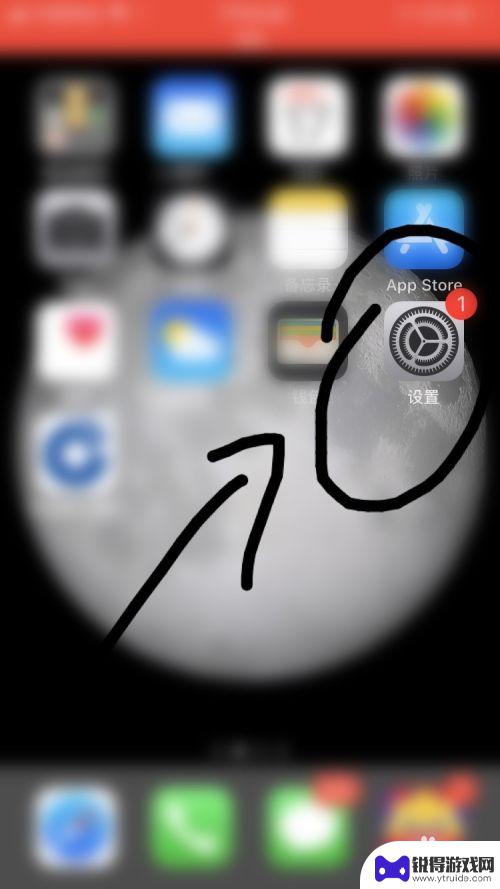
蓝牙怎样传照片到苹果手机 苹果手机蓝牙传照片操作方法
现在的手机功能越来越强大,蓝牙技术的应用也越来越广泛,很多人都想知道蓝牙怎样传照片到苹果手机,其实操作方法并不复杂。苹果手机的蓝牙传照片操作方法简单易懂,只需要打开手机的蓝牙功...
2024-03-10
-
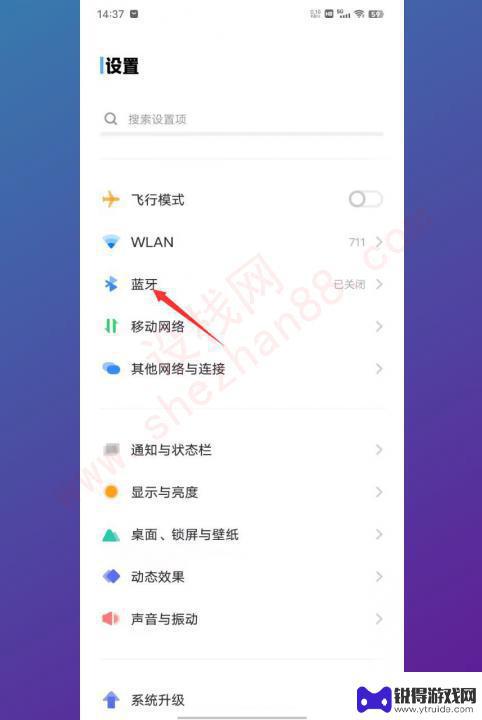
vivo用蓝牙怎么传软件 vivo手机如何通过蓝牙传送软件
vivo手机作为一款备受欢迎的智能手机品牌,其拥有众多用户,在日常使用中,有时我们需要将一些软件或文件从一部vivo手机传输到另一部vivo手机。而通过蓝牙传送软件就是一种便捷...
2023-12-17
-
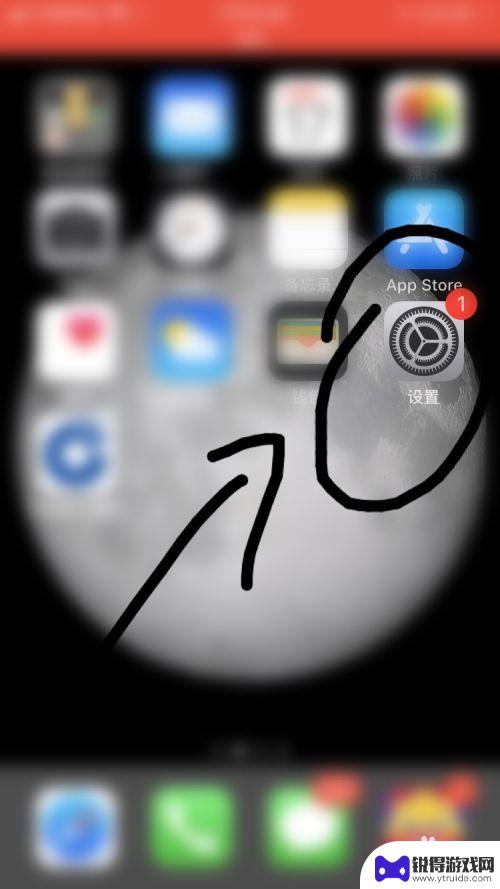
苹果手机蓝牙怎么发送照片 苹果手机蓝牙传照片教程
苹果手机蓝牙如何发送照片?这是很多苹果用户经常遇到的问题,苹果手机并不支持通过蓝牙直接传输照片,而是通过AirDrop功能来实现。AirDrop是苹果手机独有的一种快速传输文件...
2024-05-06
-

苹果6手机钢化膜怎么贴 iPhone6苹果手机如何正确贴膜钢化膜
苹果6手机作为一款备受追捧的智能手机,已经成为了人们生活中不可或缺的一部分,随着手机的使用频率越来越高,保护手机屏幕的需求也日益增长。而钢化膜作为一种有效的保护屏幕的方式,备受...
2025-02-22
-

苹果6怎么才能高性能手机 如何优化苹果手机的运行速度
近年来随着科技的不断进步,手机已经成为了人们生活中不可或缺的一部分,而iPhone 6作为苹果旗下的一款高性能手机,备受用户的青睐。由于长时间的使用或者其他原因,苹果手机的运行...
2025-02-22















